Kui teil on Exceli tabelidokument ja soovite seda kellegagi jagada, võite dokumendi lihtsalt saata sellisel kujul, nagu see on. Kui saadate Exceli arvutustabeli selle algvormingus, on aga kõik kaasatud valemid nähtavad ja mis tahes sisu saab muuta. Dokumendi praeguse oleku säilitamiseks võite selle teisendada PDF-vormingusse. PDF-dokumente ei saa redigeerida ja need kuvavad arvutustabelit ainult sellisena, nagu see on selle teisendamisel.
Salvesta PDF-ina
Üks viis Exceli arvutustabeli PDF-iks teisendamiseks on kasutada Microsoft Exceli funktsiooni „Salvesta nimega”. Selleks muutke ekraanil "Salvesta nimega" failitüübiks "PDF", mitte vaikimisi "xlsx" vorming.
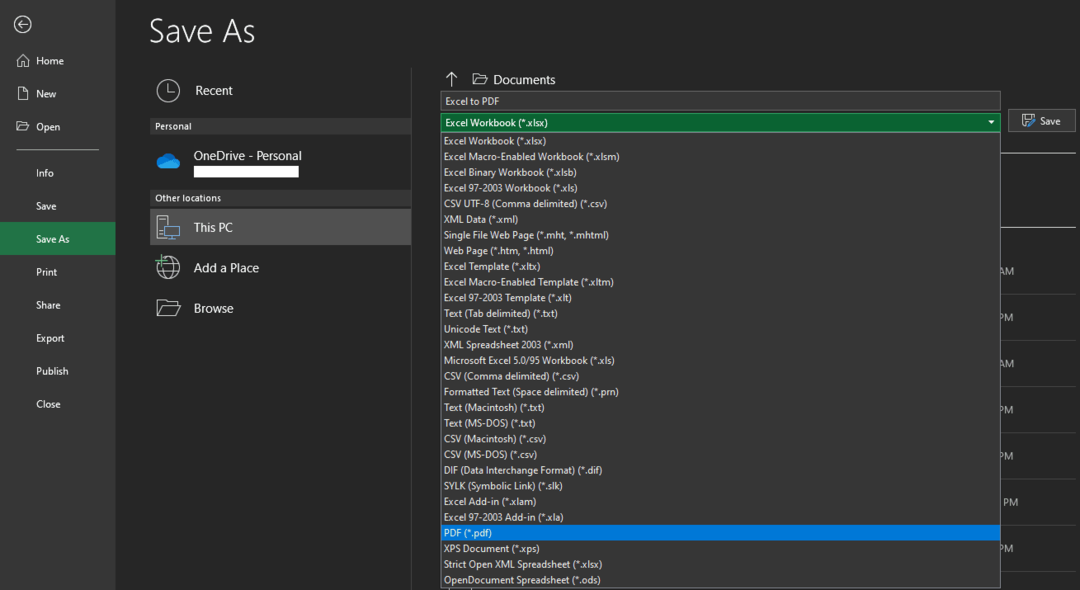
Ekraani "Salvesta nimega" avamiseks klõpsake Exceli vasakus ülanurgas "Fail" ja seejärel vasakpoolses veerus "Salvesta nimega".
Näpunäide. Salvestage oma arvutustabel kindlasti ka redigeeritavas Exceli vormingus, kui soovite selle muutmist mingil hetkel jätkata.
Printige PDF-vormingusse
Teine viis Exceli arvutustabeli teisendamiseks PDF-vormingusse Microsoft Excelis on kasutada „Prindi PDF-i”. Windows sisaldab vaikimisi PDF-printeri valikut, mis tähendab, et saate hõlpsalt printida mis tahes dokumendi PDF-vormingusse. Arvutustabeli printimiseks PDF-vormingusse vajutage oma arvutustabelidokumendis klahvikombinatsiooni Ctrl+P ja seejärel valige rippmenüüst Printer printer "Microsoft Print to PDF".
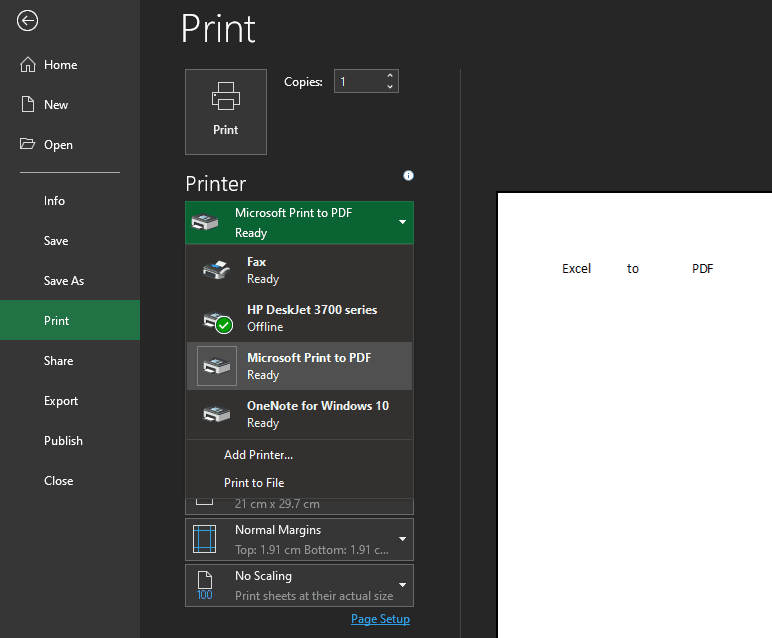
Adobe online-muundur
Kui teil pole Exceli installitud ja peate ikkagi Exceli tabeli PDF-iks teisendama, võib abiks olla mõni veebitööriist, näiteks Adobe'i tööriist. Adobe pakub tasuta Exceli PDF-i veebikonverterit, peate vaid oma dokumendi üles laadima siinja seejärel laadige alla teisendatud PDF-dokument.
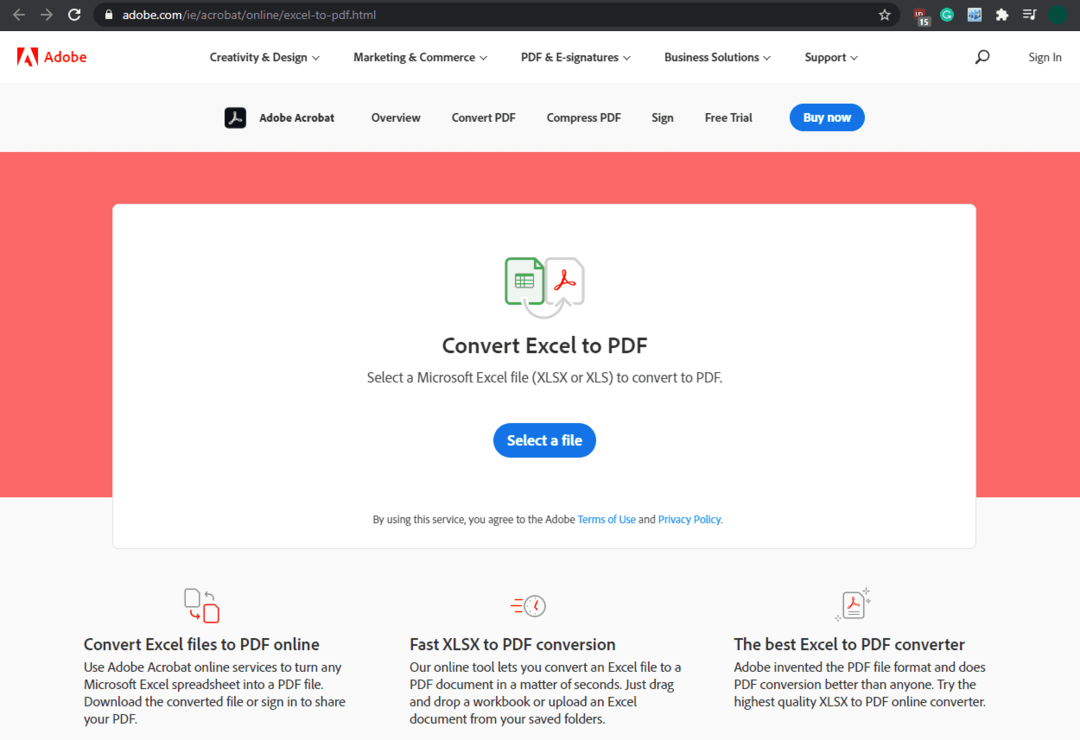
Näpunäide. Sellised võrgumuundurid, nagu see, ei sobi üldiselt tundlike dokumentide teisendamiseks kolmanda osapoole olemasolu tõttu. Kaaluge privaatsete dokumentide jaoks võrguühenduseta alternatiivi kasutamist, näiteks ülal soovitatud.